従来からアプリごとにボリューム調整をすることは、設定画面から出来ます。
ただ、その設定をするためには、何度もクリックする必要があり、お世辞にも使いやすいとは言えない状態でした。
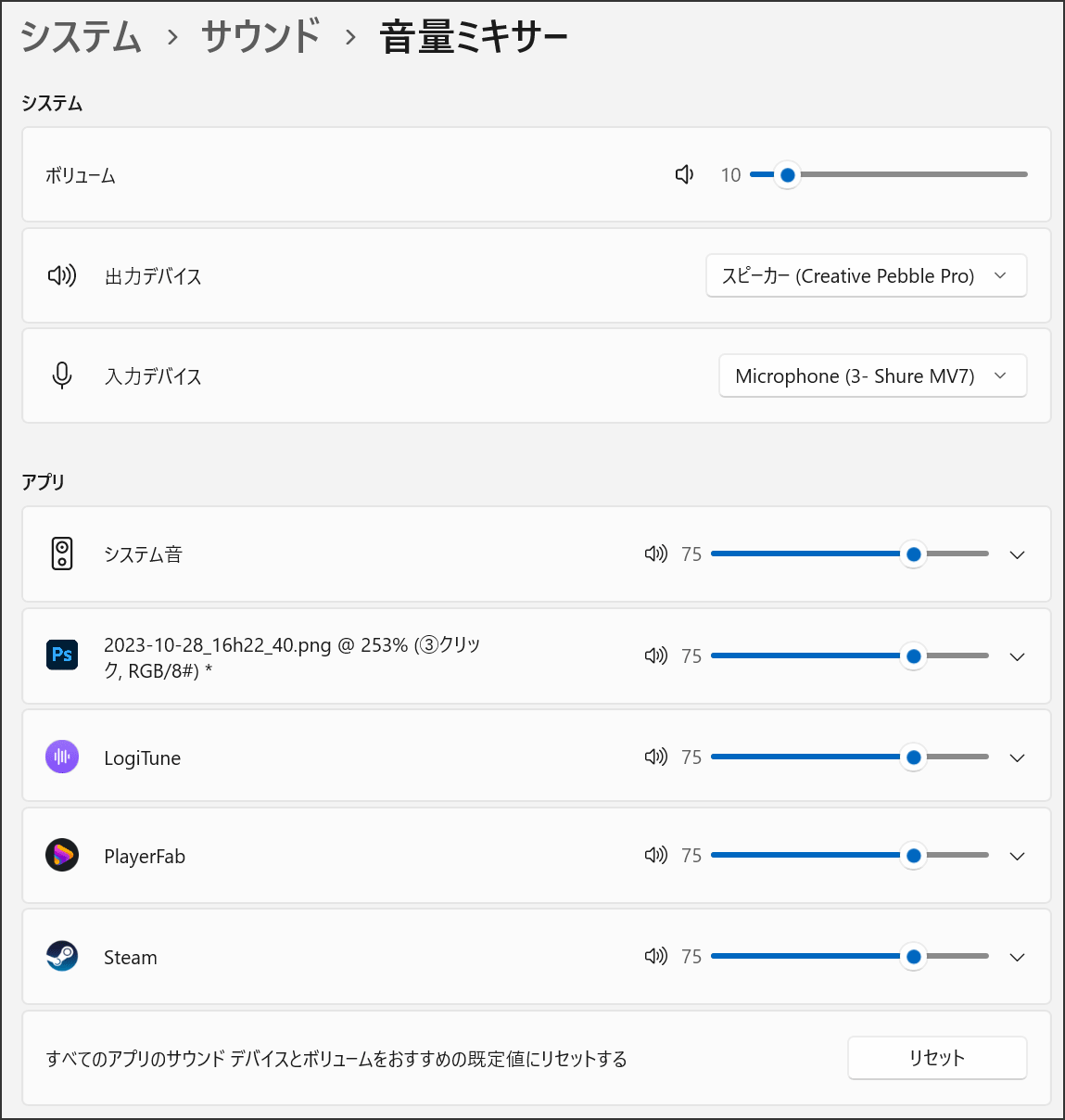
そこで私は、サクっとアプリ事にボリューム調整をしたいことがあり、「Volumey」アプリを使っています。
今でも「Volumey」の方が使い勝手が良く、今後も継続して使います。どう考えても、メインボリュームは分かりやすい場所にあるべきでしょう。
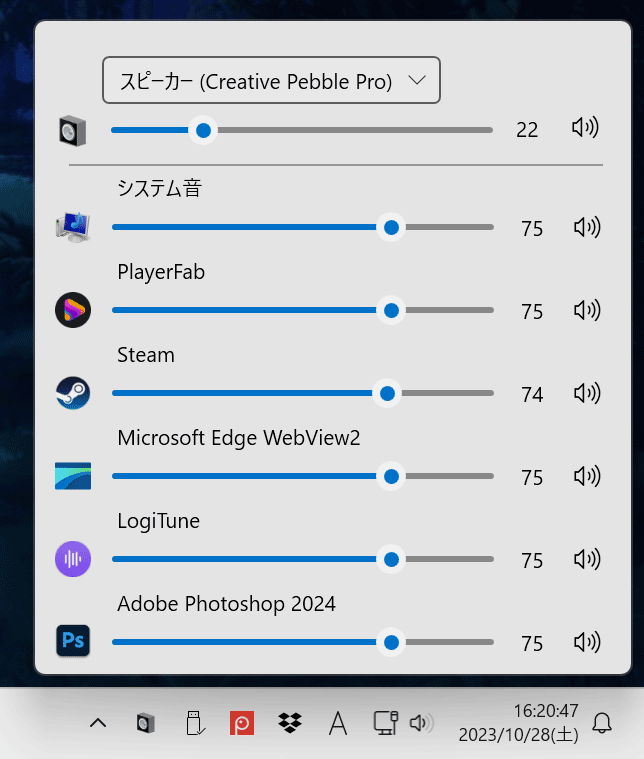
「Volumey」を使わなくても、OSの機能でサクっとアプリごとに音量調整が出来るようになりました。
わざわざアプリをインストールする必要がないため知っていると便利です。
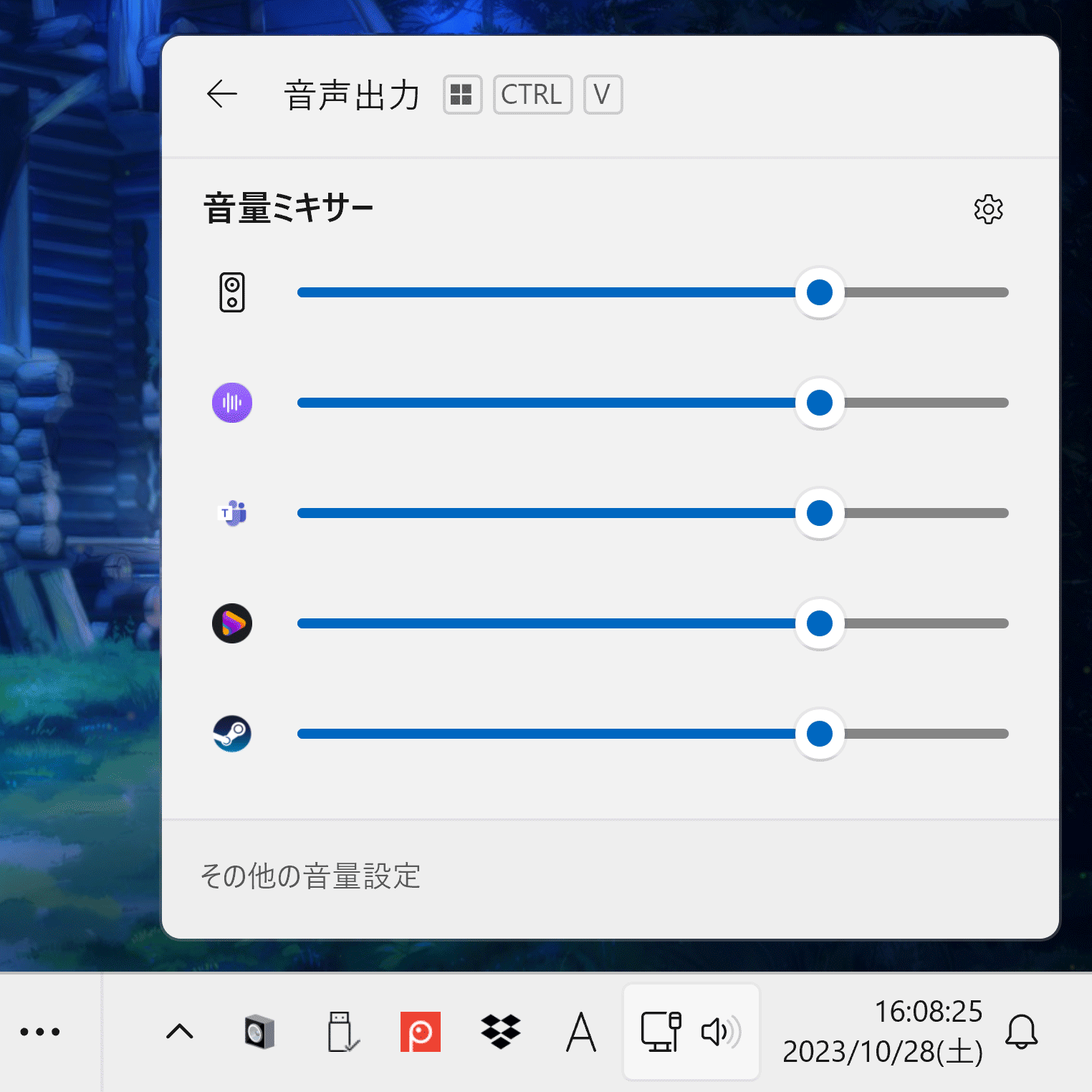
操作方法について
ボリュームアイコンをクリックすると、メインボリュームの音量が分かります。今回は、アプリ事の音量を調整したいので右側のボタンをクリックします。
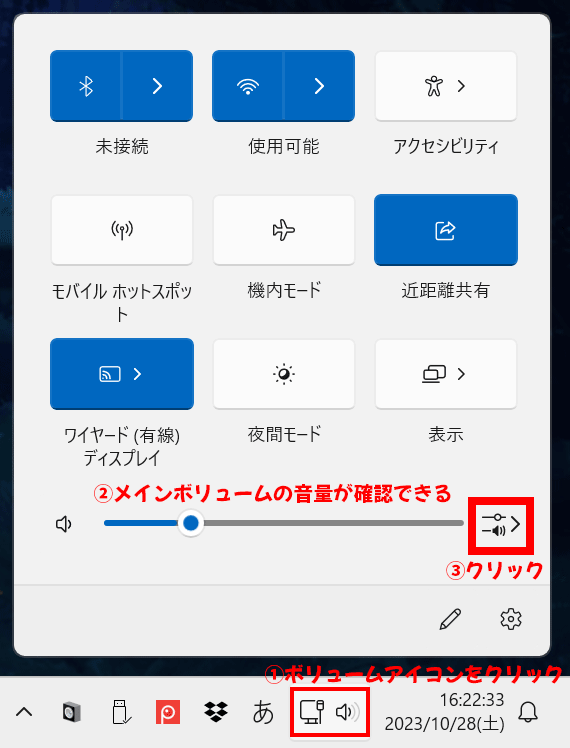
ここでメインボリュームが表示されないのは、イマイチなので改善して欲しいところです。
大幅に使いやすくはなりました。
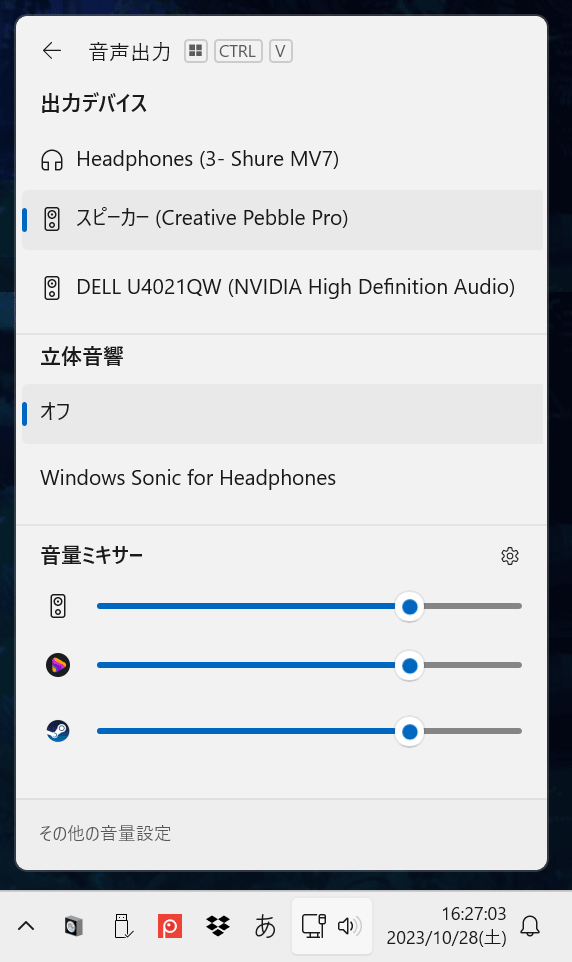
従来の操作について(補足)
前バージョンならスピーカーマークでした。
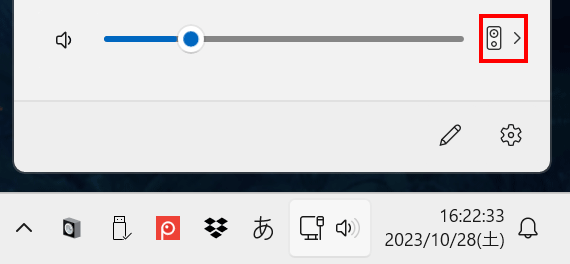
クリックすると音を出すスピーカーだけ選択ができます。懐かしいですね!
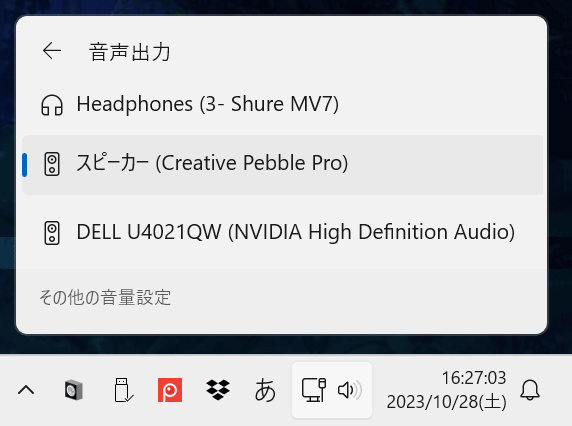
まとめ:牛歩だが使いやすく
Windows 10からWindows 11になったメリットが、デザイン意外にほとんどありません。
ネガティブなことばかりでしたが、このような小さな改善があると嬉しいですね。


